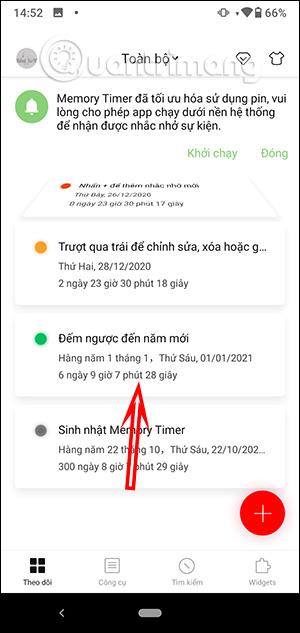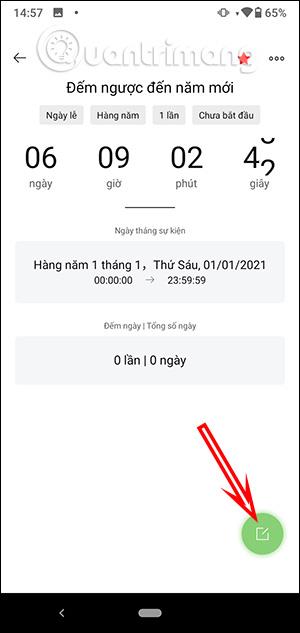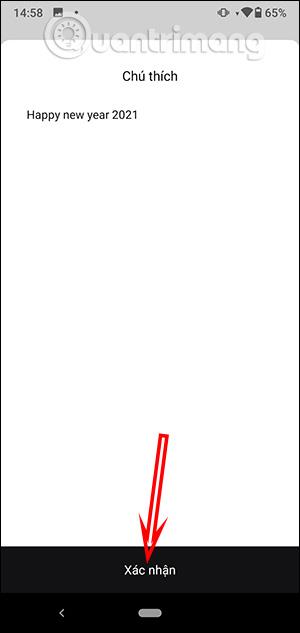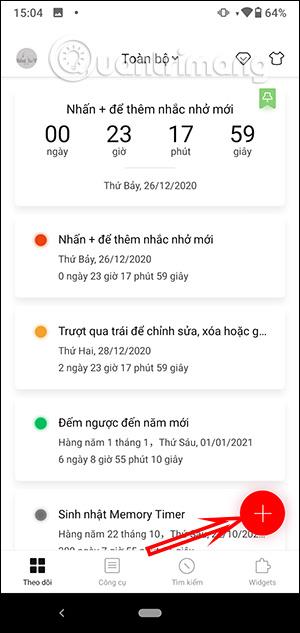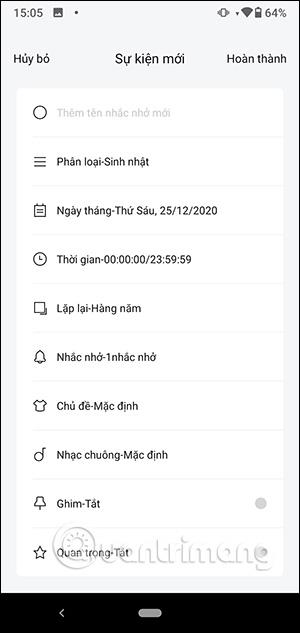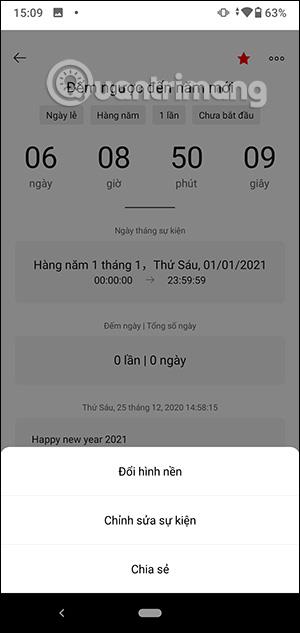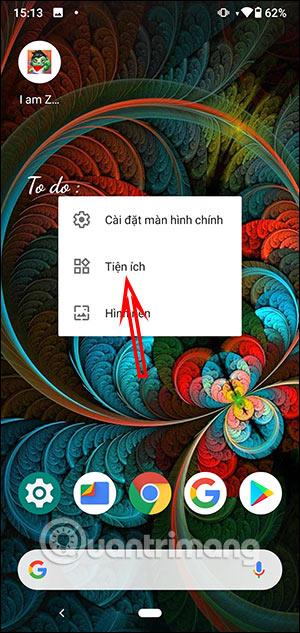Memory Timer-applikationen tæller tid ned og hjælper dig med at administrere tid, såsom sporing af hændelser, opgavepåmindelser, alarmer, og du kan helt spore den på hovedskærmen. Du kan planlægge vigtige højtider såsom fødselsdage, nytår eller vigtigt arbejde for dig selv. Når den vigtige dato nærmer sig, sender applikationen dig en meddelelse for at fortælle os det. Artiklen nedenfor vil guide dig, hvordan du tæller ned på Memory Timer.
Instruktioner til at tælle ned på Memory Timer
Trin 1:
Du downloader Memory Timer-applikationen til Android fra linket nedenfor og fortsætter derefter med installationen.
På applikationsgrænsefladen vælger du det nytårs nedtællingsprogram, der er tilgængeligt i applikationen.

Trin 2:
Skift til den nye grænseflade, klik på det grønne cirkelikon for at skrive noter og indtaste indhold, klik på Bekræft nedenfor for at gemme.
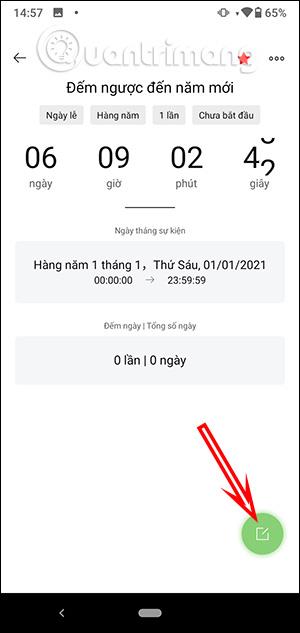
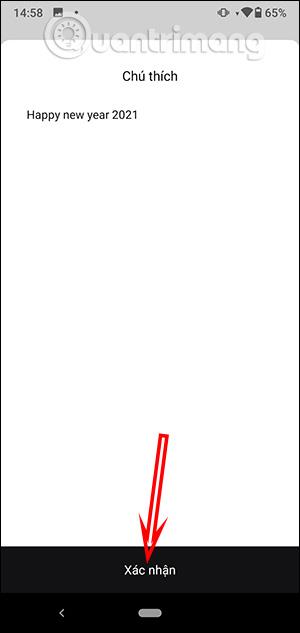
Trin 3:
Dernæst kan du tilføje andre vigtige dage til nedtælling. Klik på plusikonet , og nedtællingsdatoindtastningsgrænsefladen vises som nedenfor.
Vi udfylder navnet på begivenheden øverst, og klikker derefter på Kategoriser for at vælge typen af vigtig dato. Vælg derefter tid, gentag notifikationer, påmindelser, temaer for vigtige dage, ringetoner. Tryk derefter på knappen Udført i øverste højre hjørne for at gemme.
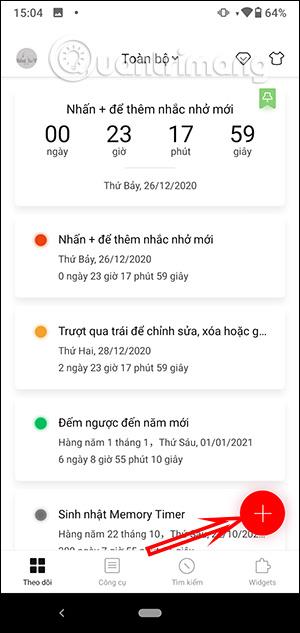
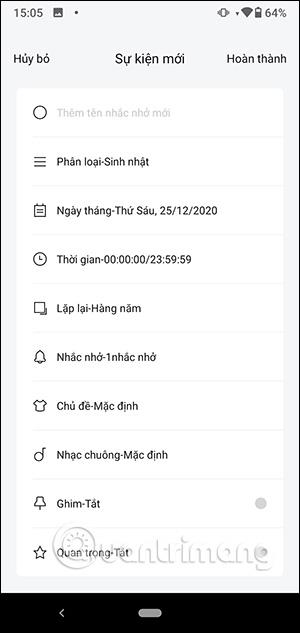
Trin 4:
Alle de nedtællinger og begivenheder, du har tilføjet, vil blive placeret i sporingssektionen. Vi klikker på begivenheden for at se, og klik derefter på ikonet med 3 prikker for at ændre begivenheden, eller ændre baggrunden, hvis du vil.
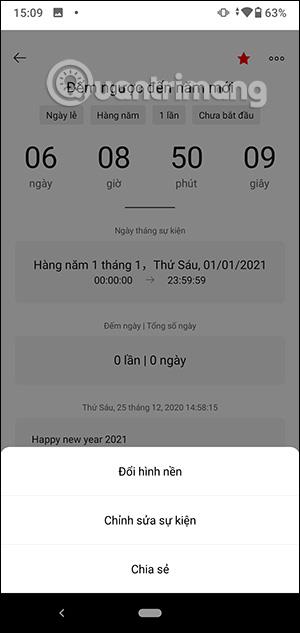
Trin 5:
For at tilføje en nedtællingsplan fra Memory Timer til hovedskærmen skal du trykke på og holde skærmen nede og vælge Hjælpeprogrammer . Find nu Memory Timer-applikationen og vælg widgetstørrelsen , og tryk og hold den nede for at flytte den til hovedskærmen.
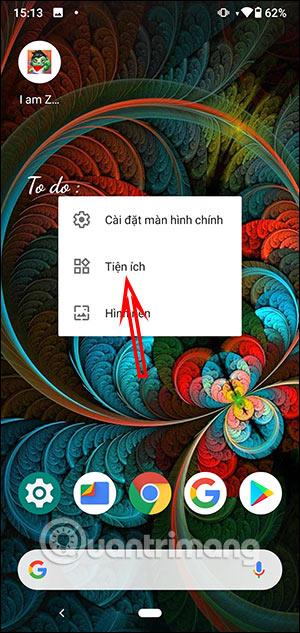

Resultatet viser nedtællingsplanen som vist nedenfor.